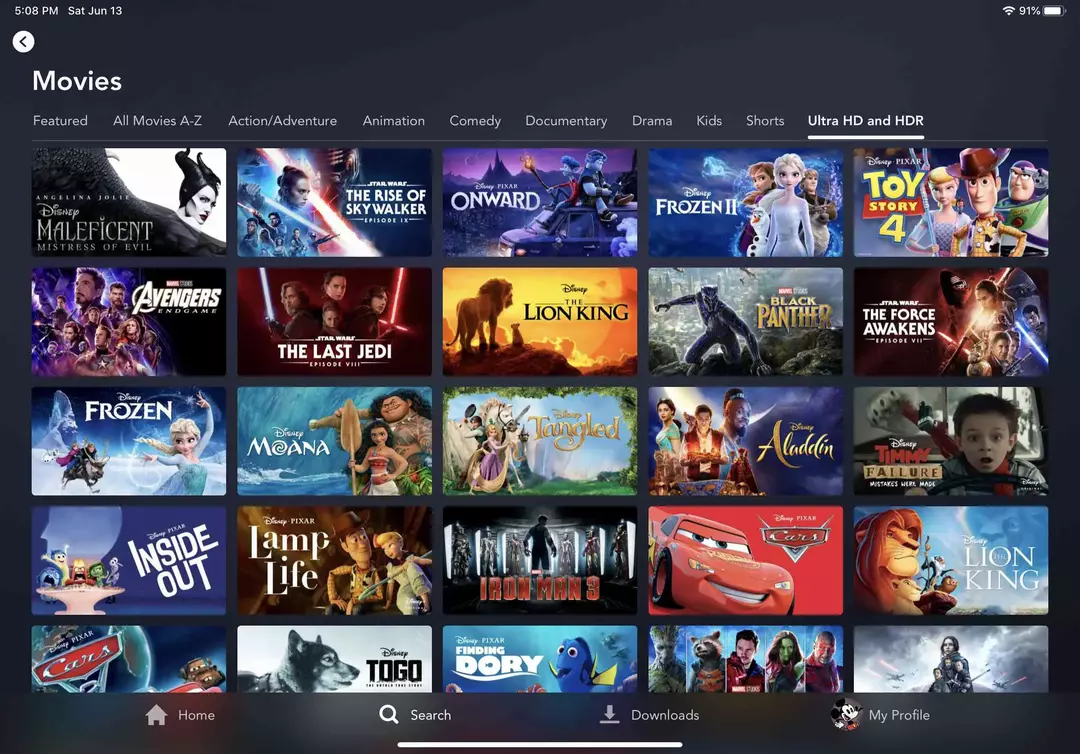지금 바로 이러한 빠른 방법을 시도해 보세요.
- T-mobile 오류 2로 메시지를 보낼 수 없다면 휴대폰이 너무 복잡할 수 있습니다.
- 캐시를 지우고 더 이상 필요하지 않은 일부 미디어 파일을 삭제해 보세요.
- T-mobile 네트워크 오류 메시지는 그다지 드물지 않지만 일반적으로 다시 시작하면 문제가 해결됩니다.
- 휴대폰 소프트웨어가 최신 버전이고 기본 메시지가 올바르게 설정되어 있는지 확인하세요.
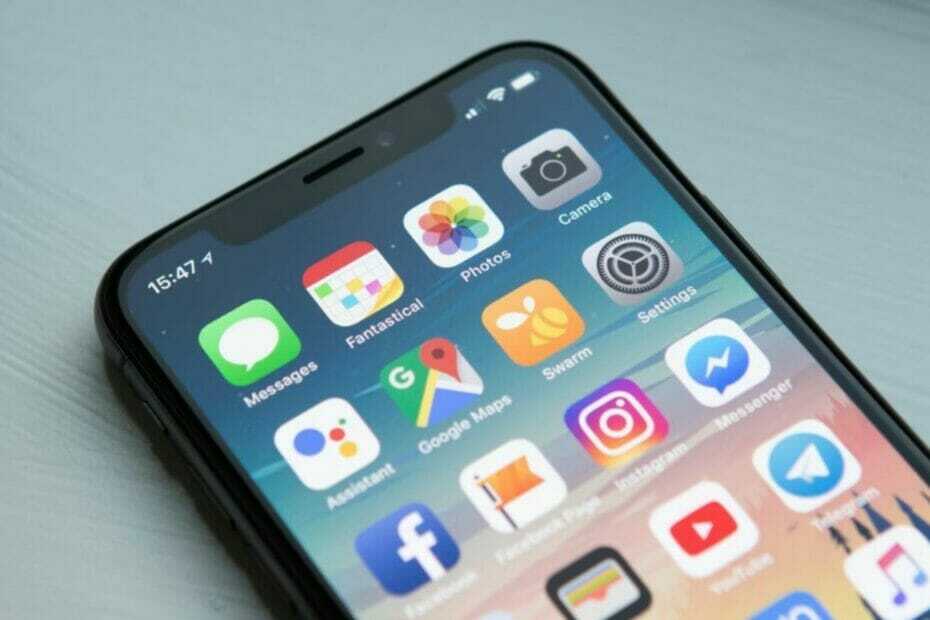
많은 T-Mobile 사용자가 장치를 사용하는 동안 네트워크 문제를 보고했습니다. 그 중 T모바일은 오류 2 또는 SMS가 작동하지 않음 지배적이었습니다.
T-Mobile은 미국에서 두 번째로 큰 무선 데이터 및 음성 서비스 제공업체로 1억 8백만 명 이상의 고객을 보유하고 있지만 네트워크 문제가 누적되는 것을 막지는 못했습니다.
결과적으로 사용자는 지속적인 T-mobile 네트워크 오류 메시지로 어려움을 겪습니다. 이제 이러한 결함은 사용 중인 장치에 따라 다르게 반영됩니다.
T-Mobile이 문자를 받지 못하는 경우, 문자가 T-Mobile로 전송되지 않는 경우, 메시지가 일시적으로 실패하고 결국에는 전달되지 않는 경우 등이 있습니다.
T-Mobile SMS가 휴대폰에서 작동하지 않는 것은 한 가지 문제이지만(Android와 iOS 모두에서 발생할 수 있음) T-Mobile 오류 메시지는 더 많은 플랫폼에 영향을 미칠 수 있습니다.
오류에 대해 말하자면, 발생할 수 있는 몇 가지 예를 살펴보겠습니다.
가장 자주 발생하는 T-mobile 오류 코드는 무엇입니까?
- T-mobile 미국 오류 2 (이것은 가장 빈번한 실수이며 오늘 우리가 해결하려고 노력할 실수입니다. T-mobile 오류 2로 인해 사용자가 메시지를 보낼 수 없지만 다른 플랫폼에서도 이 변형인 T-mobile TV 오류 2를 찾을 수 있습니다.
- T-모바일 오류 28/2112
- 서버 오류 코드 255 T-mobile(T-mobile 잠금 해제 오류 255 또는 T-mobile 서버 오류 255라고도 함)
- T-mobile 오류 1/111(연결 문제로 인해 T-Mobile 오류 111이 발생하며 이로 인해 문자 메시지 및 인터넷 사용이 불가능해질 수 있습니다.)
마지막으로 문제 해결 단계를 자세히 살펴보기 전에 해결하고 싶은 사항이 한 가지 더 있습니다. 트리거에 대해 언급했으니 이제 T-mobile 오류 2의 잠재적인 원인을 살펴보겠습니다.
내 문자가 T-Mobile로 전송되지 않는 이유는 무엇입니까?
테스트, 검토 및 평가 방법은 무엇입니까?
우리는 지난 6개월 동안 콘텐츠 제작 방식에 대한 새로운 검토 시스템을 구축하기 위해 노력해 왔습니다. 이를 사용하여 우리는 우리가 만든 가이드에 대한 실제 실무 전문 지식을 제공하기 위해 대부분의 기사를 다시 작성했습니다.
자세한 내용은 다음을 참조하세요. WindowsReport에서 테스트, 검토 및 평가하는 방법.
- 잘못된 휴대폰 설정(시간, SMS 서비스 센터 번호, 비행기 모드 등)
- 오래된 소프트웨어 또는 보류 중인 업데이트
- 메시지 차단, 가족수당 등의 특정 기능
- 귀하의 기기에 블랙리스트에 등록된 수신자 번호
- 메시지 앱을 방해하는 타사 메시지 앱. 뒤에도 이런 이유가 있다 에 오류 0.
- 저장공간이 부족함
- 선불 계정 잔액이 부족하거나 낮음
이러한 문제, 특히 T-mobile 오류 2가 발생하는 경우 이 문서에서 최상의 수정 사항을 제공할 것입니다. 아래 지침에 따라 귀하의 모바일 장치에 가장 적합한 것이 무엇인지 확인하십시오.
T-mobile로 SMS가 전송되지 않으면 어떻게 해야 하나요?
1. 장치를 다시 시작하세요

사용하는 전화기 유형에 따라 다시 시작 프로세스를 시작하십시오. 휴대폰을 끈 후 몇 분 정도 기다렸다가 다시 켜십시오. 이는 SMS 기능을 복원하는 데 도움이 될 수 있습니다.
휴대폰을 정기적으로 다시 시작하면 다음과 같은 모든 종류의 이상 현상을 해결하여 엄청난 변화를 가져올 수 있습니다. 느린 WiFi/데이터 연결, 배터리 소모, 과열, 성능 문제, 문자 메시지 전송 문제 및 더.
➡ T-mobile 오류 2로 메시지를 보낼 수 없는 경우, 휴대전화를 두 번 이상 재부팅하세요..
➡ 대부분의 통신업체에서는 일반적으로 한 번만 다시 시작하면 문제가 해결되지만, 이 작업을 두 번 수행한 T-mobile 사용자의 경우 재부팅 성공률이 훨씬 더 높습니다.
2. 비행기 모드 켜기 및 끄기
- 제어센터에 가거나 알림 패널 홈 화면에서 스와이프하여 확장하세요.
- 다음을 탭하세요. 비행기 모드.
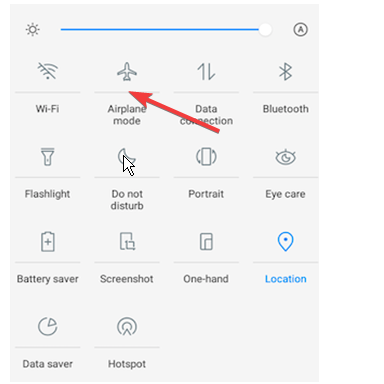
- 다시 탭하여 다시 전환하기 전에 몇 분 동안 기다리세요. 켜기/끄기.
이는 서비스 제공업체의 네트워크가 장치에서 복원된 후 전화 네트워크 기능을 동기화하는 데 도움이 됩니다.
T-mobile 오류 2가 여전히 있는지 확인하려면 SMS를 다시 보내보세요. 이것이 사실이라고 가정하고 다음 해결 방법으로 넘어갑니다.
사기 시도와 스팸을 방지하기 위해 T-Mobile은 원치 않는 메시지를 더 잘 처리하는 데 도움이 되는 두 가지 기능을 도입했습니다.
둘 다 메시지 차단 그리고 가족수당 광고 메시지뿐만 아니라 특정 번호에서 오는 메시지도 차단할 수 있으므로 T-mobile 오류 2의 잠재적 범인으로 간주됩니다.
이러한 옵션은 특정 번호가 SMS를 보내거나 수신자가 문자 메시지를 받는 것을 방지하는 필터 역할을 합니다.
가능한 경우 이러한 설정을 끄거나 T-mobile 고객 지원팀에 문의하여 서비스를 제거하는 것이 좋습니다.
또한, 전화 메시지 설정을 통해 특정 연락처를 차단할 수 있습니다. 따라서 실수로 중지했을 수 있는 필수 번호를 확인하고 차단을 해제하는 것이 좋습니다.
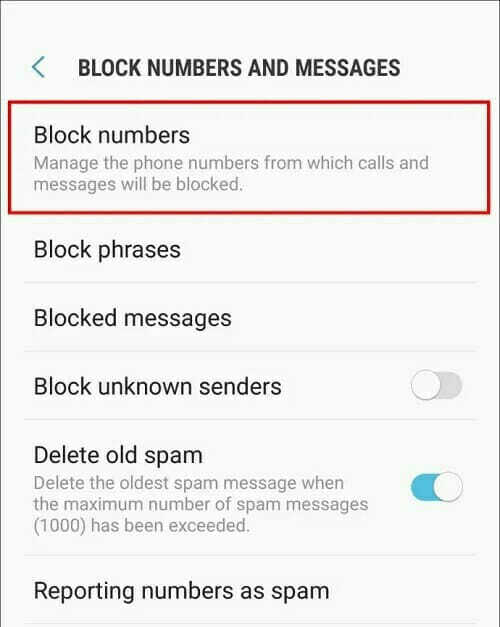
연락처 및/또는 메시지의 차단 목록을 확인하고, 장치에 블랙리스트에 등록된 번호가 나타나면 차단을 해제하십시오.
4. 메시지 및 이동통신사 서비스 앱 캐시 지우기
- 휴대폰에서 설정으로 이동하세요.
- 다음으로 위치를 찾습니다. 앱(기본 앱 + 앱 설정) 탭하여 선택하세요.

- 선택 메시지 앱 목록에서
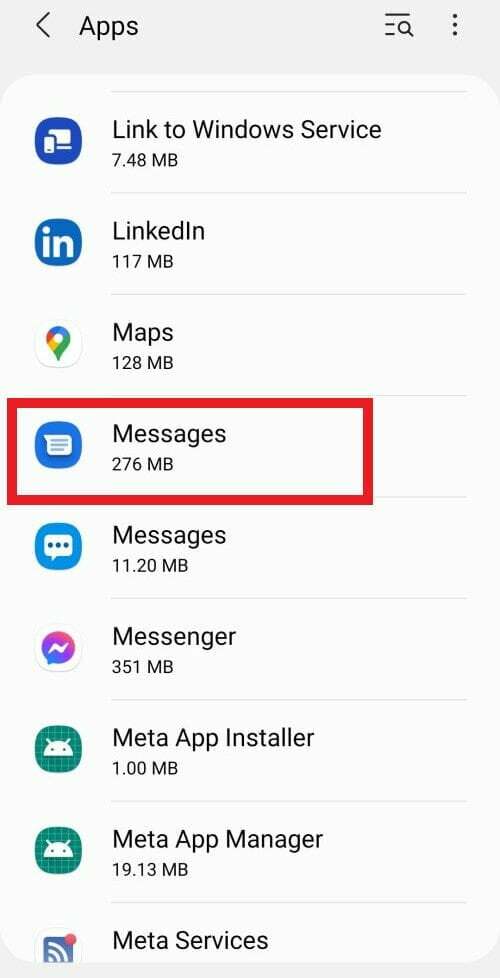
- 다음으로 저장 옵션.

- 마지막으로 데이터 지우기, 각각 캐시 지우기.
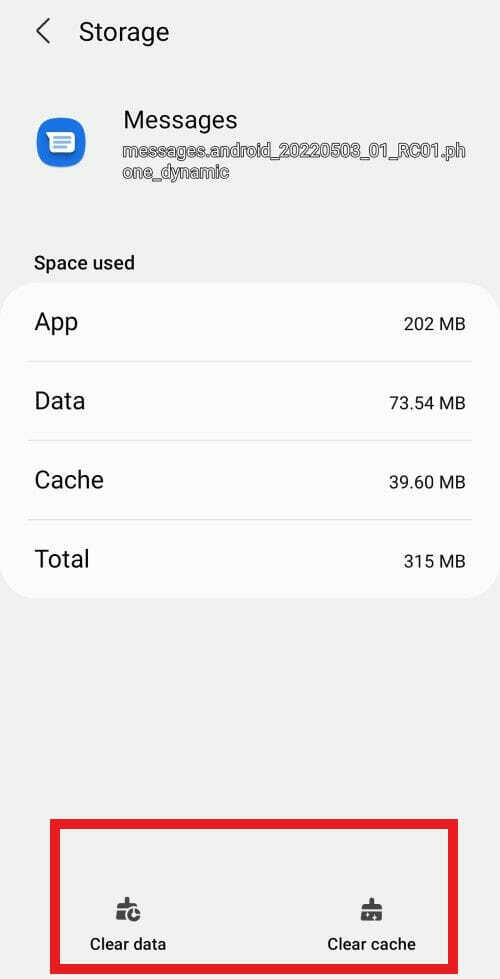
이제 필요한 단계를 빠르게 살펴보겠습니다. Carrier Services 앱 캐시 지우기.
- 열기 설정 메뉴를 선택하고 다음으로 이동하세요. 앱, 이전과 마찬가지로.
- 목록에서 운송업체 서비스 앱.
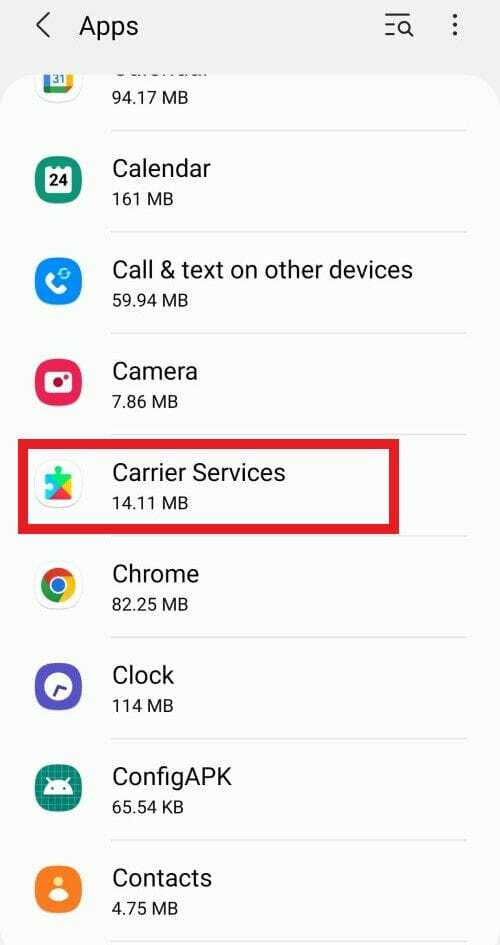
- 이제 탭하여 선택하세요. 저장.
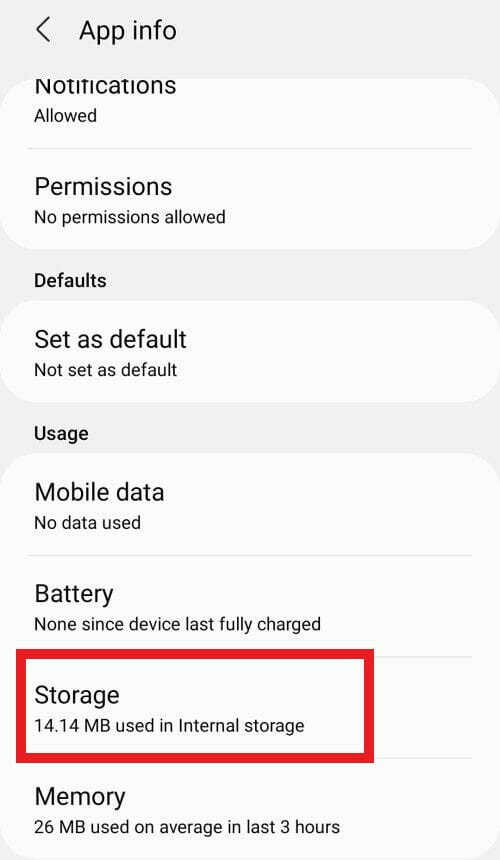
- 마지막으로 페이지 하단에서 옵션을 선택합니다. 데이터 지우기, 각각 캐시 지우기.
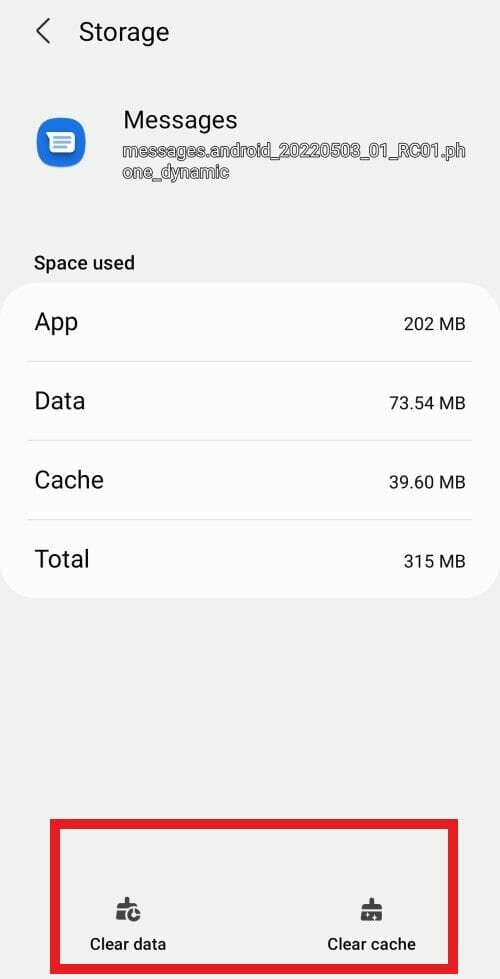
➡ 곧 발견하게 될 때 데이터 지우기 옵션을 탭하면 지워진 데이터는 검색할 수 없다는 사실을 즉시 상기하게 됩니다. 따라서 예방 조치를 취해야 할 적절한 시기는 청소 과정을 시작하기 전입니다.
➡ Acronis Cyber Protect Home Office는 모든 환경에서 원활하게 작동하는 몇 안 되는 프로그램 중 하나입니다. 인프라를 갖추고 있으므로 OS, Android 또는 iOS.
➡ 더 많은 옵션을 살펴보고 싶다면 다음을 확인하세요. PC 및 휴대폰용 크로스 플랫폼 백업 도구.
메시지 앱은 모든 이동통신사를 통해 SMS 서비스를 용이하게 하기 위해 휴대폰 소프트웨어에 기본으로 제공되므로 앱 캐시를 지우는 것이 도움이 될 수 있습니다. 캐시를 지우는 것도 문제를 해결하는 데 도움이 됩니다. 보다폰 오류 69.
- Windows 10/11에서 모바일 핫스팟 오류를 설정할 수 없습니다.
- Windows 11에서 작동하지 않는 모바일 핫스팟을 수정하는 방법
- PC용 최고의 iPhone 백업 소프트웨어 5가지 [2022 가이드]
- PC용 최고의 Android 백업 소프트웨어 5가지
- 수정: 노트북이 모바일 핫스팟에 연결되지 않음
5. 메시지를 기본 앱으로 설정
- 다른 조치를 취하기 전에 메시지 앱을 강제 종료하고 다시 시작해 보세요.
- 설정, 앱을 차례로 열고 앱 목록에서 메시지를 선택하세요.
- 앱 정보 화면에는 다음 세 가지 옵션이 표시됩니다. 열려 있는, 제거, 그리고 강제 정지.
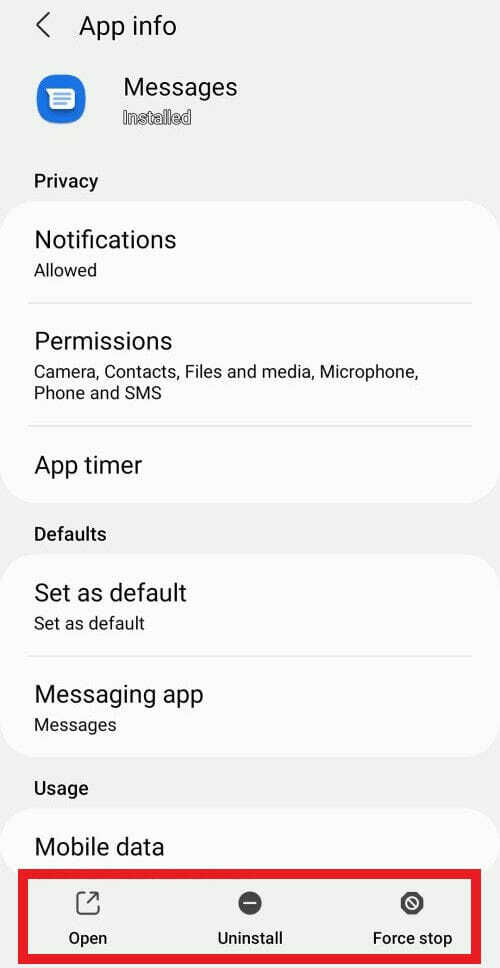
- 수도꼭지 강제 정지 앱을 다시 시작하세요.
- 다시 시작하면 메시지 앱을 다시 열고 다음을 선택하세요. 기본값으로 설정.
메시지 앱이 기본 앱으로 선언되지 않았거나 타사 메시징 앱을 사용하는 경우 소프트웨어 충돌로 인해 T-Mobile 오류 2가 발생할 가능성이 있습니다.
따라서 T-mobile 오류 2로 메시지를 보낼 수 없는 경우 다운로드한 모든 메시지 앱을 제거하고 메시지를 기본 앱으로 설정하는 것이 좋습니다.
➡ 그 동안 다음 사항을 주의 깊게 살펴보고 싶을 수도 있습니다. 고급 메시징 옵션은 간섭을 일으키고 SMS 오류를 생성하는 것으로 알려져 있기 때문입니다.
➡ 열다 메시지 앱을 실행하고 다음으로 이동하세요. 설정. 만약 고급 메시징 혹시 이 기능이 켜져 있으면 자유롭게 전환하세요. 끄다 문제가 해결되었는지 확인하세요.
6. 휴대전화의 여유 공간을 확보하세요
- 이동 내 서류들 그리고 찾아내다 내부 저장소.
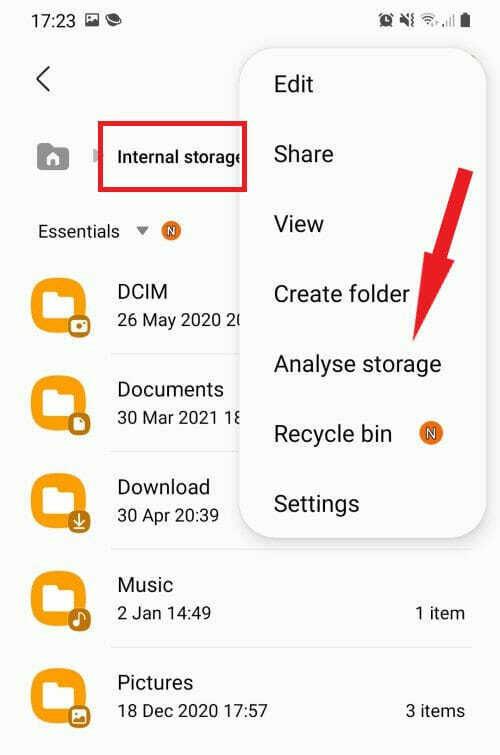
- 다음으로 세로 점 3개 오른쪽 상단에서 스토리지 분석.

- 삭제 사용하지 않는 앱 및/또는 대용량 미디어 파일 (더 이상 관련이 없습니다).
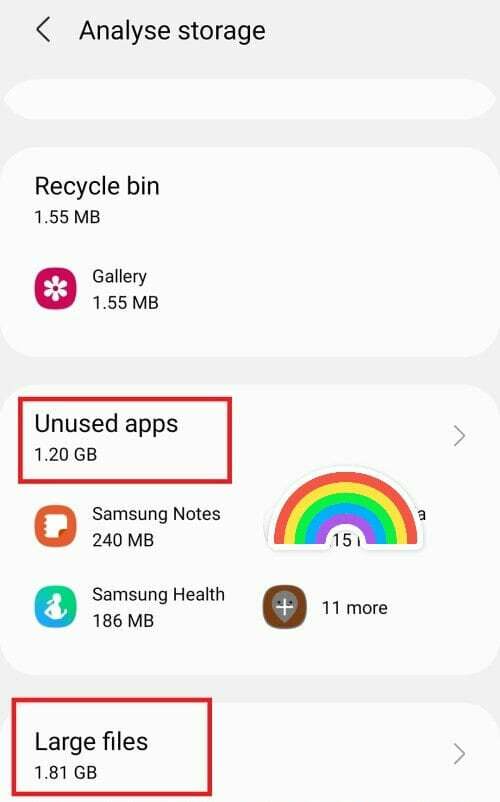
고객님의 단말기 저장공간이 꽉 차서 휴대폰으로 메시지가 전달되지 않을 수도 있습니다.
메시지 앱이 원활하게 작동하려면 최소 15%의 무료 저장 공간이 필요합니다. 그러나 장치를 비우고 관련 없는 미디어 파일, 사용하지 않는 앱 또는 오래된 메시지까지 삭제하면 병목 현상을 제거할 수 있습니다.
삭제할 추가 항목을 무작위로 찾고 싶지 않다면 더 간단하고 빠르며 더 나은 방법이 있습니다. 다음과 같은 전문 도구를 사용하십시오. CCleaner 그것은 당신을 위해 정리를 처리할 수 있습니다.
당신은 할 수 있습니다 Android용 CCleaner 다운로드 Google Play 스토어에서 직접 다운로드하여 기기를 최적화하고 T-mobile 오류 2와 같은 오류를 즉시 제거하는 데 사용하세요.
7. 휴대전화 소프트웨어 업데이트
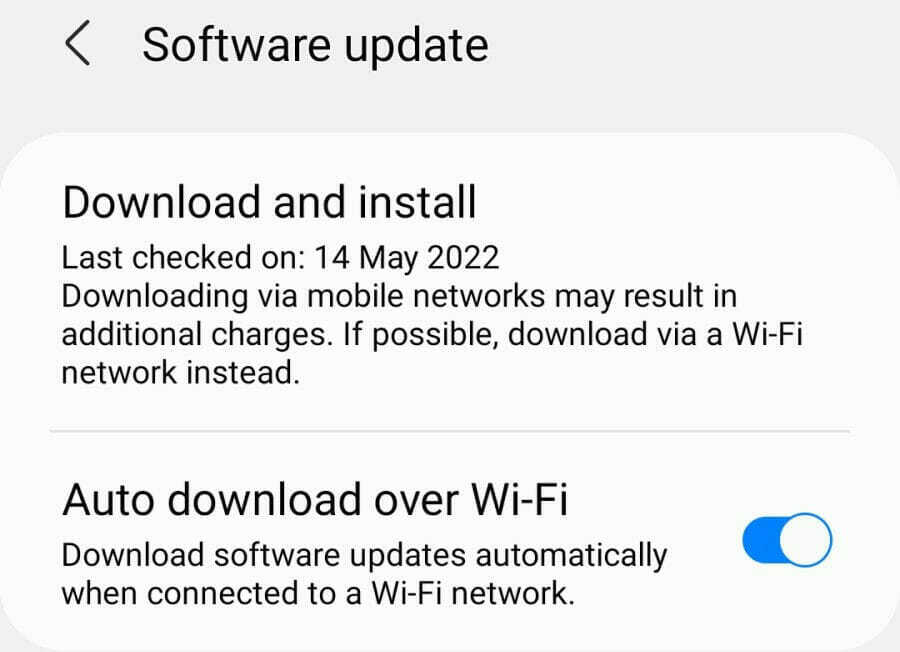
다른 장치와 마찬가지로 휴대폰을 최신 상태로 유지하면 성능이 향상되고 취약점이 줄어들며 전반적으로 간소화된 기능이 보장됩니다.
반면에 오래된 소프트웨어는 Android와 iOS 모두에서 오류를 유발할 수 있습니다. 또한 T-mobile 오류 2가 자주 나타나는 등의 오류가 있는 SMS 메시지를 보내거나 받는 기능에도 영향을 미칠 수 있습니다.
설정을 열고 일반을 선택한 후 소프트웨어 업데이트를 탭하세요. 그 동안 장치의 시간과 날짜가 업데이트되어 있고 자동 업데이트 기능이 활성화되어 있는지 확인하십시오.
T-mobile이 문자를 받거나 보내지 못하는 문제를 해결하는 추가 팁
- 수취인 번호가 올바른지 확인하세요(국제 통신용 국가 코드 포함).
- 수신 SMS에 대한 알림을 받으려면 방해 금지 모드를 비활성화하세요.
- 기기에서 올바른 SMS 메시지 센터 번호(SMSC)를 선언했는지 확인하세요. Android의 경우 일반적으로 +12063130004입니다.
- T-Mobile 네트워크 데이터를 사용하고 있는지(특히 다시 시작한 후), 휴대전화가 Wi-Fi에 연결되어 있지 않은지 확인하세요.
- 선불 계정 잔액을 확인하고 크레딧을 추가하세요. (T-Mobile에서는 잔액이 남아 있는 경우에만 문자 및 사진 메시지를 보낼 수 있습니다.)
- 서비스 중단 공지는 이동통신사 사이트를 확인하거나 고객지원팀에 문의하세요(휴대폰 화면 상단의 신호 표시줄도 확인하세요).
T-mobile 오류 2로 인해 메시지를 보낼 수 없는 경우 다음 수정 사항을 시도해보고 어떻게 되었는지 알려주세요. 우리는 귀하에게 필요한 답변이 클릭 한 번, 탭 한 번이면 충분하다고 확신합니다.